Рекламные кампании
- Создание кампании
- Анкета кампании
- Удаление кампании
- Поиск кампании
- Копирование кампании
- Настройка кампании по умолчанию
Создание кампании
Все показы баннеров в системе AdRiver происходят только в рамках какой-либо рекламной кампании. Рекламная кампания содержит информацию о баннерах, сценариях показов баннеров, количестве кредитов, переданных в распоряжение рекламной кампании, и рекламных местах, на которых могут производиться показы баннеров. Для передачи части трафика сайта в рекламную кампанию используются слайсы. Для того чтобы рекламная кампания могла начать показываться, в нее обязательно должен быть передан слайс. Создание и передача слайса.
Для создания новой рекламной кампании, перейдите на вкладку Рекл. Кампании главного меню. Щелкните Добавить кампанию в меню слева. Заполните анкету рекламной кампании.
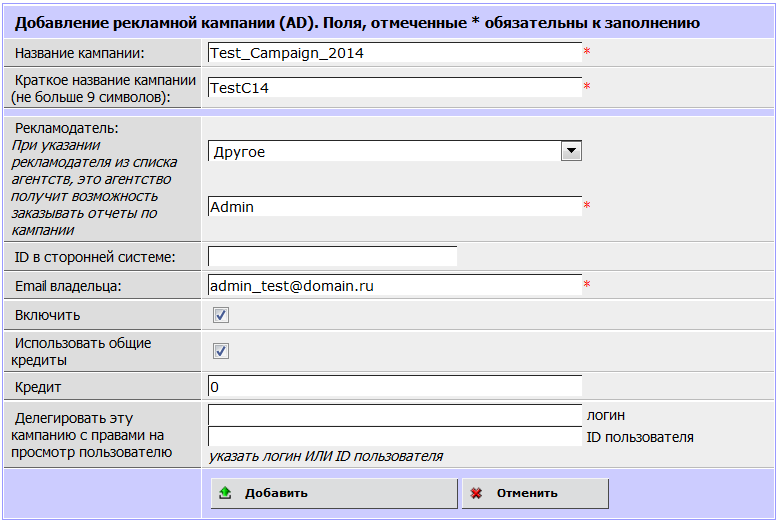
Обратите внимание, что Краткое название кампании предназначено для показа в списках и таблицах, поэтому необходимо, чтобы можно было отличить одно название от другого.
По умолчанию созданная рекламная кампания будет сразу включена (галочка включить).
Если рекламная кампания была заказана агентством, выберите из выпадающего списка для поля Рекламодатель соответствующее название (список заполняется названиями тех агентств, которые указаны в вашей анкете; если кампания была заказана агентством, не использующим AdRiver, оставьте значение по умолчанию – “Другое”). При выборе рекламодателя, агентство получит возможность заказать расширенный отчет по данной кампании (никакими правами, в том числе и на просмотр кампании, агентство обладать не будет). После выключения или завершения рекламной кампании, заказ расширенного отчета будет невозможен.
Когда в рекламной кампании происходят показы баннеров, число кредитов на счету этой кампании с каждым показом уменьшается. Если кредитов нет, показы в данной кампании прекращаются. При создании кампании можно указать, сколько кредитов перевести на ее счет с общего счета аккаунта (поле Кредит). В этом случае баннеры рекламной кампании будут показываться до тех пор, пока не закончатся выделенные на нее кредиты.
Рекламная кампания также может автоматически снимать кредиты с общего счёта (для этого отметьте Использовать общие кредиты).
Вы можете сразу делегировать создаваемую кампанию с правами на просмотр, указав логин либо ID пользователя. После заполнения анкеты щелкните Добавить. Вы попадете на страницу редактирования кампании. На данной странице создаются сценарии и добавляются баннеры.
Анкета кампании
После добавления рекламной кампании вы можете изменить ее анкету, выбрав для этого соответствующую кнопку в меню слева. После щелчка по кнопке Анкета кампании вы увидите форму редактирования анкеты рекламной кампании.
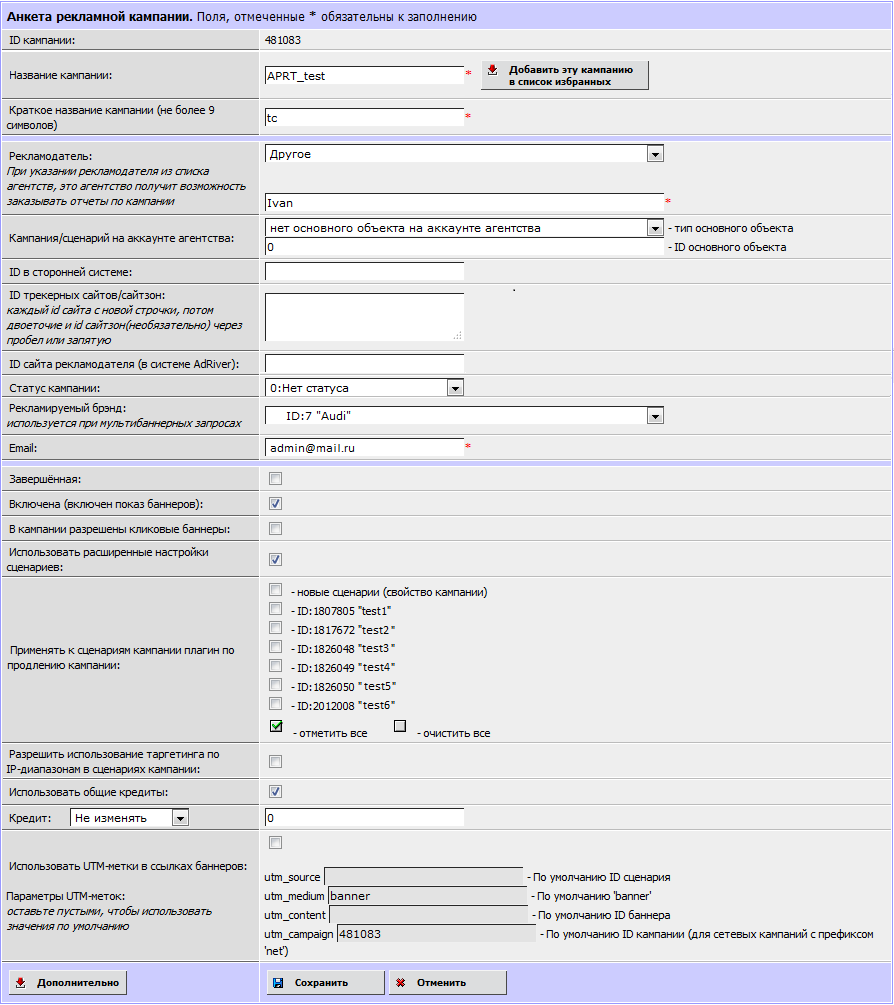
Поля формы:
Все внесенные в анкету изменения вступают в силу только после нажатия кнопки Сохранить.
Удаление кампании
Для удаления рекламной кампании:
- Перейдите в раздел Рекл. кампании главного меню.
- Перейдите на страницу редактирования кампании, кликнув по её названию в списке рекламных кампаний.
- В меню слева щелкните Удаление кампании.
- Вам будет выдано предупреждение, с указанием количества активных слайсов, баннеров и сценариев для этой кампании. Все слайсы в этой рекламной кампании будут освобождены, все баннеры и сценарии, относящиеся к рекламной кампании, будут удалены. Если вы решили не удалять рекламную кампанию, щелкните Отменить . Подтвердите удаление, щелкнув Удалить. Вы увидите сообщение о том, что кампания удалена, а также информацию о количестве освобождённых слайсов, удаленных баннеров и сценариев (созданных ранее в рамках этой кампании).
Поиск кампании
Для удобства просмотра списка РК на вкладке Рекл.Кампании слева расположены критерии фильтра и сортировки рекламных кампаний. Установите нужные значения и щелкните Просмотр. В правой части окна будут показаны рекламные кампании, попавшие в указанный фильтр. Доступны следующие фильтры:
Примечание: Добавить рекламную кампанию в список избранных можно в анкете этой РК.
Для применения настроек фильтра щелкните Просмотр.
Для сохранения выбранных настроек фильтра и автоматическом применении их при каждом заходе на вкладку Рекл.Кампании, поставьте галочку Сделать этот фильтр дефолтным.
Для каждой рекламной кампании, подошедшей по фильтру, можно выводить список ее сценариев. Для этого нажмите Показать сценарии.
По умолчанию списки сценариев будут раскрыты для всех рекламных кампаний. Чтобы оставить раскрытыми списки сценариев только некоторых РК, вы можете указать через пробел идентификаторы соответствующих сценариев или подстроку в названии искомого сценария. Свернуть/развернуть список сценариев определенной кампании можно также с помощью иконки слева от ID кампании (^).
Копирование кампании
Для копирования рекламных кампаний:
- Перейдите на вкладку Рекл. Кампании
- Выберете нужную рекламную кампанию щелчком по ее названию
- В меню слева щелкните Копировать кампанию
- Подтвердите копирование нажатием кнопки ОК
После подтверждения создается копия кампании, в которую копируются сценарии и баннеры со всеми настройками и креативами, баннеры автоматически перезакачиваются на зеркала системы. Cлайсы не копируются.
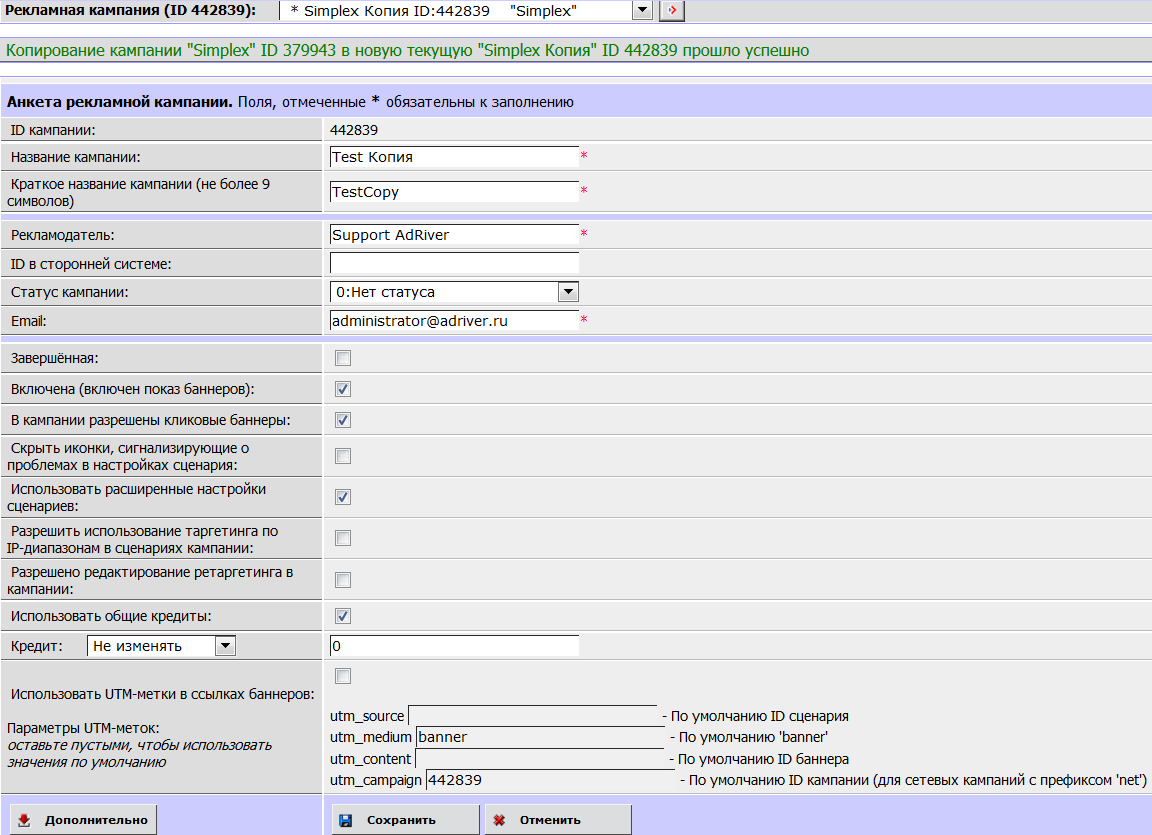
Важно: При копировании кампаний, слайсы, переданные в исходную кампанию, не копируются.
Настройка кампании по умолчанию
Добавление дефолтовых баннеров
Добавление дефолтовых баннеров является важным шагом при работе с системой AdRiver. Дефолтовые баннеры показываются на страницах сайта, когда по каким-либо причинам не происходит показ баннеров рекламодателя (некорректно настроена рекламная кампания, некорректно сгенерирован код вызова баннера и т.п.) или если баннеров рекламодателя временно нет. Показ баннеров дефолтовой рекламной кампании — вариант использования не проданного рекламного трафика.
Дефолтовые баннеры добавляются на вкладке Рекл.Кампании в Кампанию по умолчанию. Данная кампания создается автоматически для каждого аккаунта в системе AdRiver и содержит стандартный сценарий Дефолтовые баннеры. Этот сценарий не может быть удален, и для него нельзя настроить таргетинг. Для того чтобы ваши показы не пропадали зря, сценарий Дефолтовые баннеры должен содержать по одному баннеру каждого формата, показываемого на сайтах аккаунта. Если не было найдено никаких других подходящих показов, баннеры из Кампании по умолчанию выбираются в любом случае. Слайсы в Кампанию по умолчанию для всего аккаунта передавать не нужно.
При отсутствии дефолтовых баннеров в Кампании по умолчанию, в том случае, если не будет найдено никаких других подходящих показов, будут показаны системные заглушки AdRiver (т.е. для вас эти показы пропадут).
Требуется обязательно добавлять заглушки для IFrame-баннеров (обычные Flash-баннеры, графические баннеры), так как если не будет найдено заглушек на аккаунте, то будут показаны системные заглушки AdRiver (в том случае, когда не будет найдено ни одного подходящего показа).
Примечание: Баннерные места типов Ajax, Poster и Extension умеют схлопываться. Поэтому, если заглушка для них не будет загружена, то рекламное место просто схлопнется. Баннеры Rich-media, Pop-Under (тип JavaScript) не занимают места на странице. Поэтому, если заглушка для них не будет загружена, то на странице ничего не покажется.
Для загрузки дефолтовых баннеров в Кампанию по умолчанию для всего аккаунта:
- Перейдите на вкладку Рекл.Кампании.
- Щелкните по кампании Кампания по умолчанию.
- Щелкните
 слева от сценария Дефолтовые баннеры и загрузите баннеры всех типоразмеров, которые показываются на сайтах аккаунта. При необходимости, отредактируйте их параметры.
слева от сценария Дефолтовые баннеры и загрузите баннеры всех типоразмеров, которые показываются на сайтах аккаунта. При необходимости, отредактируйте их параметры. - Включите эти баннеры.
Можно добавить несколько дефолтовых баннеров одинакового размера/типа. В этом случае можно указать, как часто показывать каждый из них. Для этого используется параметр, доступный только для дефолтовых баннеров — процент. Для каждого баннера необходимо задать, какой процент дефолтовых показов он будет занимать (параметр не должен быть нулём).
Примечание: Сумма процентов всех включенных дефолтовых баннеров одного размера должна равняться 100%.
Уровни заглушек в AdRiver
Заглушки нулевого уровня
Заглушки нулевого уровня загружаются в Рекламную кампанию по умолчанию для всего аккаунта. В эту рекламную кампанию необходимо добавить, загрузить и включить заглушки всех типоразмеров для всех сайтов аккаунта.
Слайсы в Рекламную кампанию по умолчанию для всего аккаунта передавать не нужно. Рекомендуем загрузить в эту кампанию такие заглушки, увидев которые вы сможете понять, что произошёл показ технически нулевой заглушки (то есть, существуют неполадки в открутке коммерческих кампаний и заглушек более высокого уровня).
Заглушки первого уровня
Заглушки первого уровня загружаются в Рекламную кампанию по умолчанию для сайта.
Для каждого сайта необходимо создать отдельную рекламную кампанию, в рамках которой будут показываться заглушки именно для этого сайта. В эту кампанию следует передать слайсы всех типоразмеров с данного сайта. Чтобы слайс на заглушки выбирался в последнюю очередь, ему необходимо установить низкий приоритет, например 1.
В Рекламной кампании по умолчанию для сайта создайте отдельный сценарий, добавьте и включите следующие баннеры:
- Flash-заглушку: баннер типа Flash width x height с приоритетом 1
- стандартную заглушку для Flash-баннера
- gif-заглушку: баннер типа img width x height с приоритетом 0
Порядок выбора заглушки, если не показывается баннер рекламодателя:
- если у посетителя сайта включены скрипты и есть Flash-плагин, то покажется Flash-заглушка с приоритетом 1
- если у посетителя сайта включены скрипты, но нет Flash-плагина, то покажется заглушка для Flash-баннера
- если у посетителя сайта отключены скрипты и нет Flash-плагина, то покажется gif-заглушка с приоритетом 0